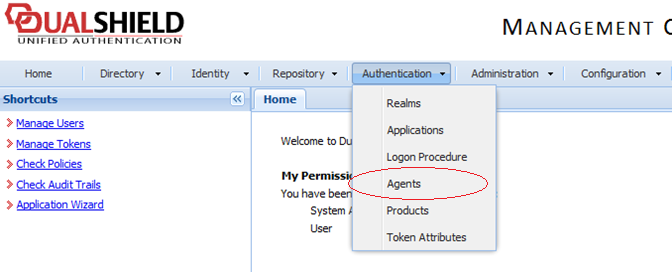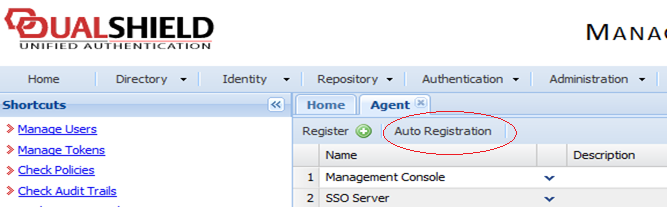DualShield 認証プラットフォームを使用するために Parallels RAS を構成する
Deepnet DualShield の構成を実行するには、次の操作を実行します。
-
次の要素を指定します。
- サーバー: Deepnet サーバーのホスト名です。
- SSL を有効にする: Deepnet サーバーへの接続時に SSL を使用するかどうかを指定します。
- ポート: Deepnet サーバーへの接続に使用されるポートです。
- Agent: 登録時に使用される Agent の名前です。
-
[接続の確認]
ボタンをクリックし、認証サーバーにアクセスできることをテストして、RAS Console が DualShield Agent として登録されていることを確認します。”DeepNet サーバーが有効ではありません”というメッセージが表示された場合、以下のような原因が考えられます。
- 指定したサーバーの情報が正しくない。
- DualShield エージェントとして Parallels コンポーネントの自動登録を許可する必要がある。
-
DualShield エージェントとして Parallels コンポーネントの自動登録を許可する必要がある場合は、次の操作を実行します。
- DualShield 管理コンソールに戻り、次のように [確認証明] メニューから [Agent] を選択します。
- [自動登録] を選択します。
- [使用可能] オプションを選択し、日付範囲を設定します。
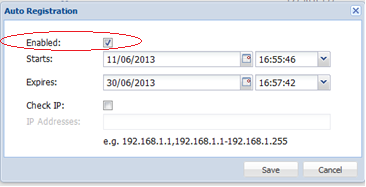
-
Agent の自動登録を設定したら、RAS Console に戻って
[はい]
を選択します。Dual Shield Agent が正常に登録されたことを示すメッセージが表示されます。
すべての RAS Connection Broker を Deepnet DualShield サーバーに登録する必要があります。セカンダリ Connection Broker を使用している場合は、開いているすべてのウィンドウを閉じる必要があります。すべてのウィンドウを閉じると、RAS Console で [適用] を押せるようになります。これにより、すべての Agent に、DualShield Agent として自己登録するよう通知されます。
- RAS Console に戻り、 [次へ] をクリックします。
-
次の要素を指定します。
- アプリケーション: 「DualShield 5.6+ 認証プラットフォームの構成」で作成したアプリケーションの名前です。
- 既定のドメイン : ユーザー、テーマのプロパティ、または接続設定でドメインが指定されていない場合に使用されるドメインです。
-
[モード]
ドロップダウンリストで、ユーザーをどのような方法で認証するかを選択します。
- [すべてのユーザーに必須です] を選択すると、システムを使用するすべてのユーザーが二要素認証を使用してログインする必要があります。
- [ドメイン認証されたユーザーのトークンを作成] を選択すると、ドメイン認証されたユーザーのソフトウェアトークンを Parallels RAS が自動的に作成することができます。ドロップダウンリストからトークンのタイプを選択します。このオプションは、QuickID や MobileID などのソフトウェアトークンでのみ機能します。
- [DualShield が付いているアカウントのみ利用できます] を選択すると、DualShield アカウントを持たないユーザーは二要素認証を使用してログインしなくてもシステムを使用できます。
- [チャンネルの許可] セクションで、ユーザーへのワンタイムパスワード送信に使用するチャンネルを選択します。
- [完了] をクリックします。